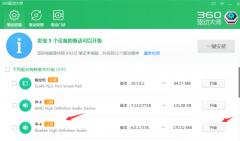Win8系统记事本在哪里打开 教你五种打开记事本的方法记事本功能是Windows系统中的一个特色,不过在不同的系统中,记事本打开方式会有点不同,对此,本文就给大家介绍Win8系统记事本在哪里打开,由于打开方式不是唯一的,所以小编在这给大家总结了几种打开方式,下面一起来看看。
Win8如何找到记事本?
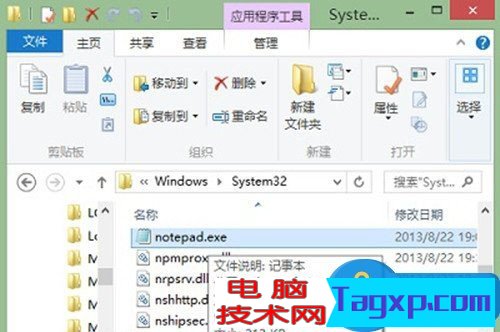
这个方法是通过路径寻找,具体路径和其他系统位置一致,你可以在C:\Windows\System32文件夹下,找到notepad.exe,这个就是记事本。
方法一:右键菜单
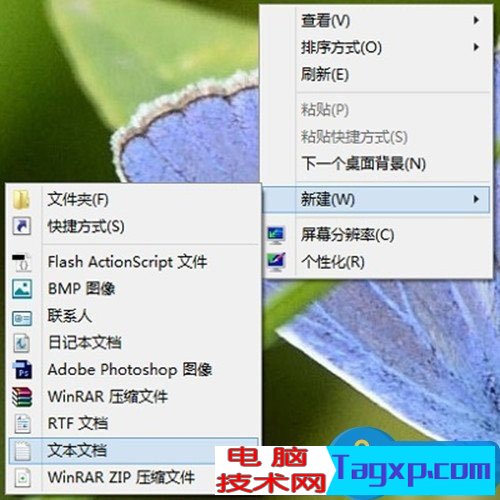
这个是最简单的方法,我们右键菜单中触碰“新建”,然后再次级菜单中选择“文本文档”,即可打开记事本了!
方法二:运行命令
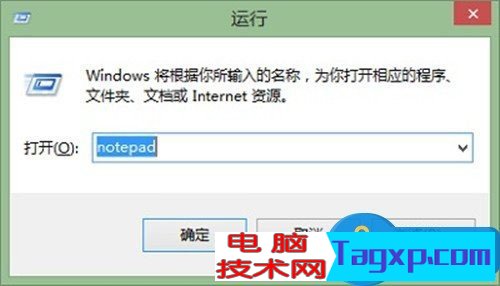
键盘按下Win+R组合键,输入“notepad.exe”后点击“回车键”或者按下“确定”。
方法三:搜索查询
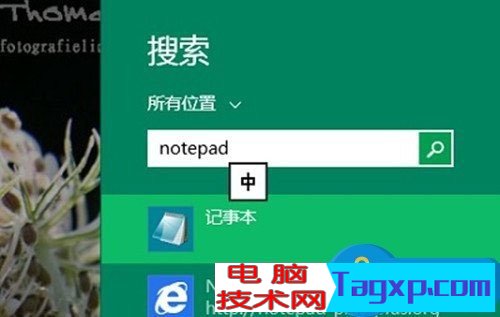
键盘按下Win+Q组合键,输入“notepad.exe”,在显示结果中点击记事本了即可。
方法四:开始屏幕应用

桌面的应用界面中,我们也可以通过点击记事本打开。
方法五:利用系统文件
这个方法和Win8的方法一样,通过路径寻找,具体路径和其他系统位置一致,你可以在C:\Windows\System32文件夹下,找到并双击notepad.exe即可打开。
上面介绍的方法适用于Win8系统和Win8.1系统,当然,用户没必要全部方法掌握,只需要记住自认为比较方便的一种方法即可。最后,希望本篇教程能够对你带来帮助。